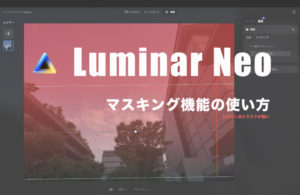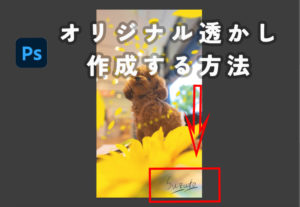こんにちは、suzutoです。

せっかく綺麗に撮影できた写真だけど、余計なものが写り込んじゃった・・・
こういった経験したことありませんか?写真に写り込んだものを簡単に消すことができたら・・・こういった悩みは、Luminar Neoで解決できます。人物や電線など簡単に消去することができるんです。
ボクは普段Luminarでインスタに写真や動画を投稿していて、綺麗に撮影できた写真で余計なものはLuminarで消去して投稿しています。
例えば以下のような余計なものを消去した写真。スライドすると編集前と後で比較できます!


こんな消去もワンクリックでできちゃうんです!
今回はLuminar Neoを使った写真編集で写り込んでしまった電線や人物を簡単に消す方法を解説していきます。
本記事を読むと、Luminar Neoを使って余計なものの消去方法がわかります。より一層の表現の幅が広がりますので是非参考にしてみてください。
YouTubeでも解説しています。動画で知りたい場合はこちらをご覧ください。
Luminar Neoで写り込んだ電線を消去する方法
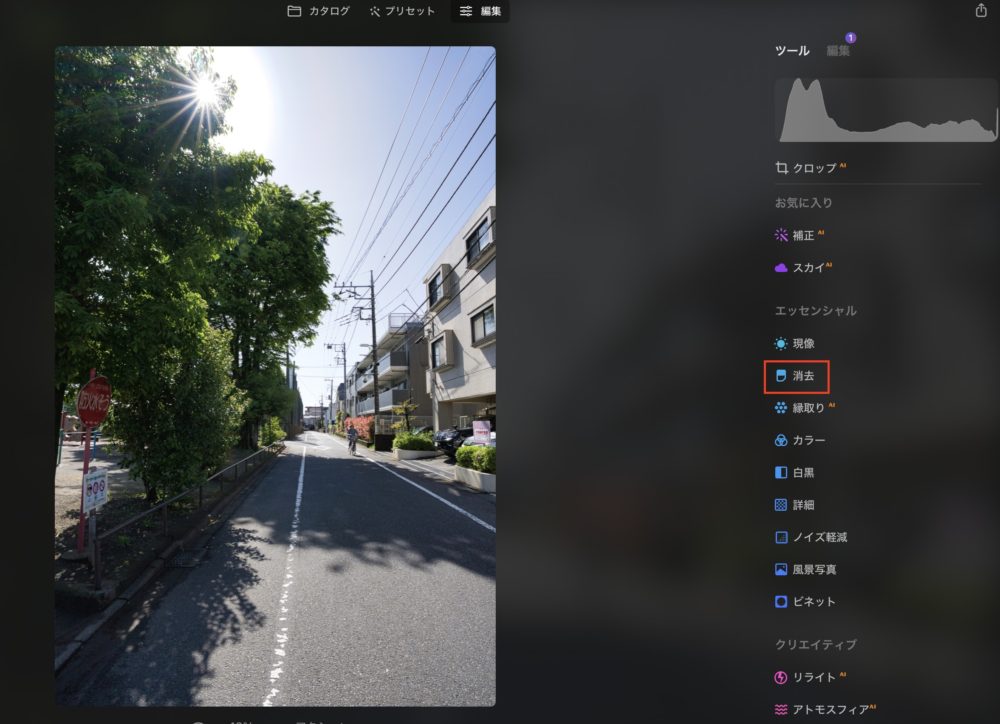
まずは電線を消したい写真を準備します。Luminar Neoに写真を読み込んだら、画面上の「編集」を選択して編集画面に移動します。
ツールから「消去」を選択。消去は写真に写っている余計なものを文字通り消去するメニューです。
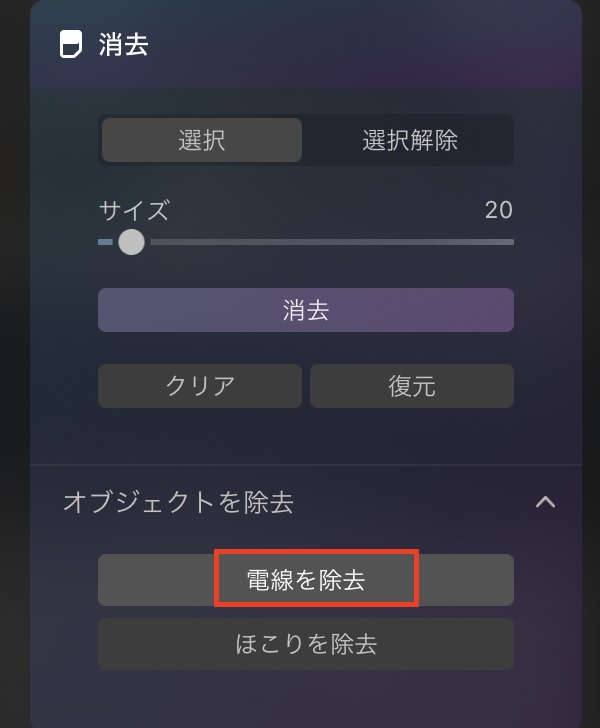
消去メニューの中の「オブジェクトを除去」→「電線を除去」を選択するとAIが自動で電線を認識して消去してくれます。
実際に電線を消去したのが以下の画像です。


こんな感じでワンクリックで電線を消去することができます。

すごい!?電線が一発で消えてるわね。しかもワンクリックで簡単に消去できて感激ね。
Luminar Neoで背景の人物など余計なものを消去する方法

消せるのはもちろん電線だけではありません。
今度は人物を消していきます。まずは先ほどと同じように「編集画面」→「消去」を選択していきます。
選択からブラシで消したい箇所を選びます。サイズは選択するブラシの大きさを変更可能。
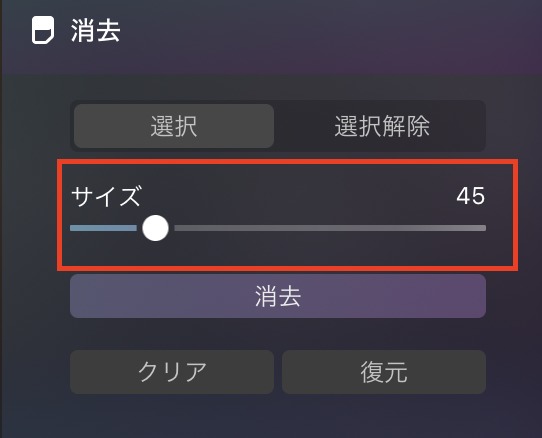
削除したいものに合わせてブラシの大きさを変えるのがオススメです。
消したい対象をブラシで塗りつぶします。結構ざっくり目でOK!

上のように消したいものを塗りつぶします。今回は例として背景の人を削除してみます。消したい範囲を選択したら「消去」を選択。しばらくするとAIが判別して消去してくれます。

これで消去完了です。以下で実際にビフォーアフターを確認してみてください。スラーダーを動かすと比較できます↓



任意の対象物を消去する場合はブラシで塗りつぶして範囲を選択するのね。ブラシの大きさを変えるとやりやすいわね。
Luminar Neoを使って写真に写った余計なものを削除しよう
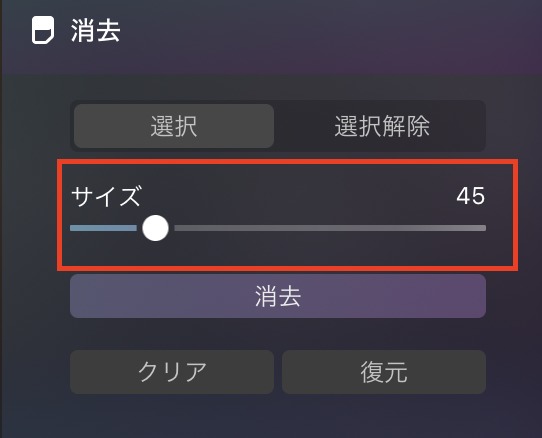
今回はLuminar Neoを使って余計なものを消去する方法を解説しました。
「編集画面」→「消去」で削除するメニューを選びます。電線を消す場合はそのままでOK!その他のものを消したい場合は、消したい範囲をブラシで選択して消去します。
写真編集でせっかくいい写真が撮影できたのに余計なものが写っている・・・って場合はこの消去機能がとても優秀!
Luminar NeoのAIはとても優秀なのでぜひ使ってみてください。表現の幅が広がりますよ。それではよい写真編集ライフをお送りください〜٩( ‘ω’ )و